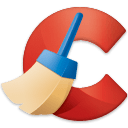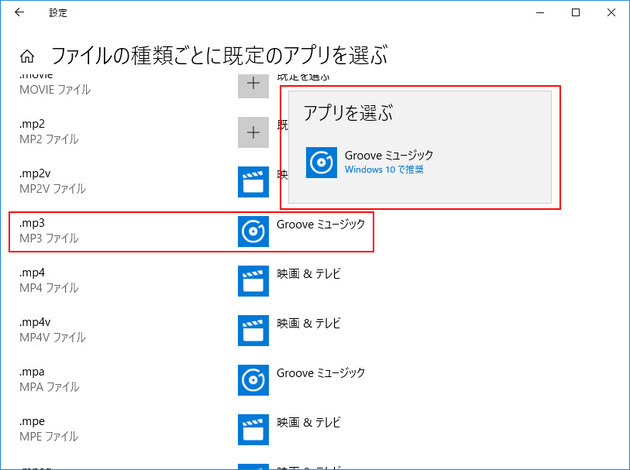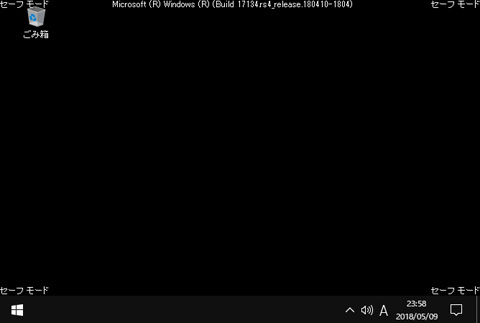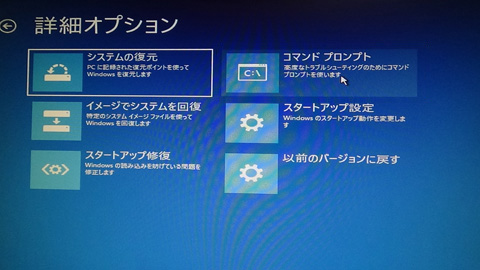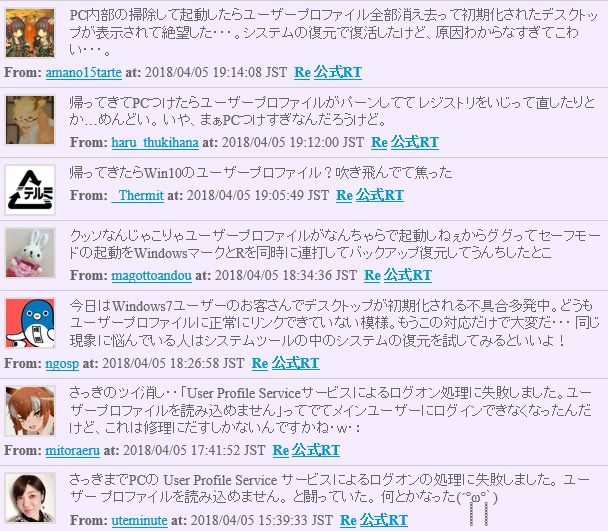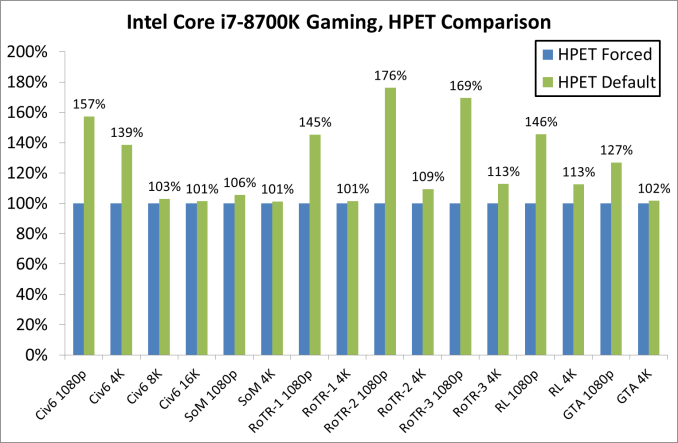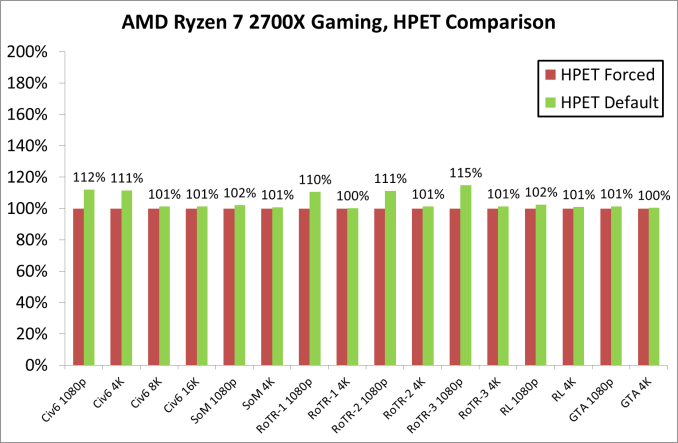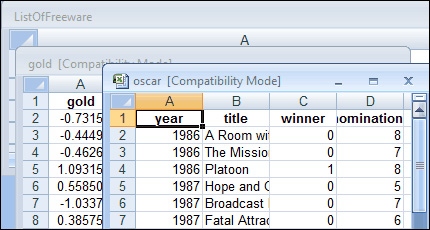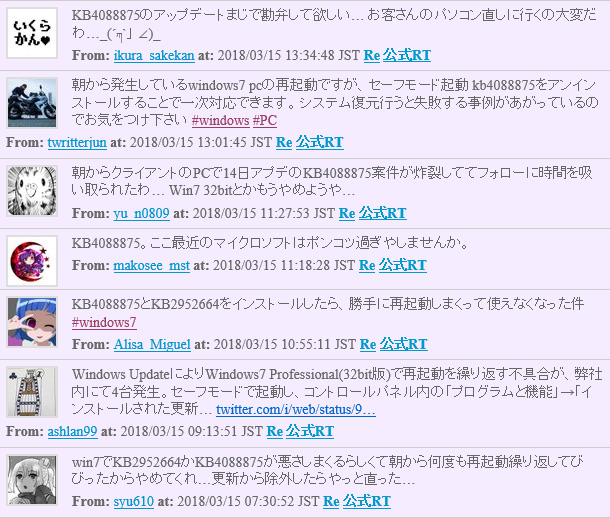2018年3月14日に配信されたWindows7 / 8.1用KBのザックリまとめです。この記事は足りないKBや不具合等が見つかった場合に随時更新いたします。
今回のWin7用パッチはPAEモードが無効な32bitマシンと、SSE2をサポートしていないマシン(Pentium III / Athlon XP以前)に適用するとBSoDが発生する不具合持ちです。この不具合のせいでWin7 32bit勢がBSoDや再起動ループに陥るなど阿鼻叫喚となっています。
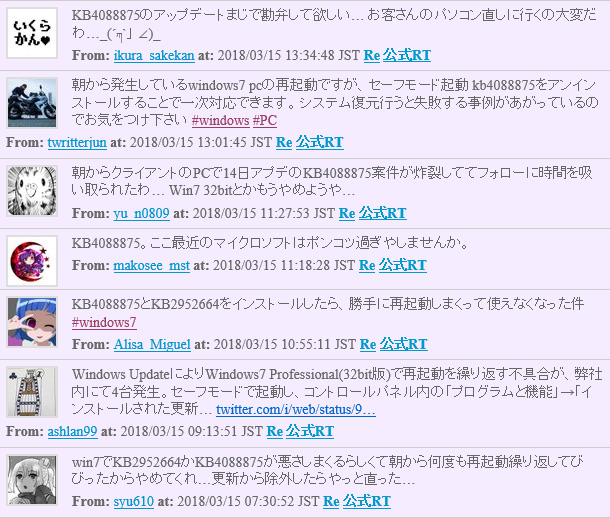
この状況に陥った場合、セーフモード(PC起動時にF8キー連打)からKB4088875(WU産)あるいはKB4088878(カタログ産)をアンインストールすることで直ります。
32bit勢は無理に適用しようとせず、不具合が解消されるまで様子見を推奨します。
また、3月16日付けでvNICのドライバが削除される不具合と、IPアドレスの設定が消える不具合が追加されました。この不具合は32/64bit共通です。後者に関しては具体的に何のIPアドレスの設定が消えるのかは案内されていません。原文は 「IP address settings are lost after applying this update」 です。MSさん、言葉足らずすぎでしょう……。IPアドレスの設定を色々といじっている方はご注意ください。
また、3月19日付けでMS公式ブログが更新されて、新たに無線LANが死亡することが判明しました。この不具合も32/64bit共通です。ちょっとボロボロすぎやしませんか……。
あと、Win7/8.1の『セキュリティのみ』はConsent.exe(テレメトリ)入りとなっています。回避している方はお気をつけくださいませ。
< Update 11 >
今月度のWin7用更新プログラムにはメモリに不正アクセスが可能な脆弱性が含まれています。この問題は64bit版でのみ発生し、修正するにはKB4100480を適用する必要があります。詳細は下記の記事をご覧くださいませ。
以下、2018年3月14日配信分のザックリ説明&ファイルの直リンクになります。(OfficeやSkype等のMS製品類は割愛しています)
/////////////////////
更新履歴
① KB2952664(Win7用テレメトリパッチ) / KB2976978(Win8.1用テレメトリパッチ)を追記。
② BSoD・再起動ループの被害多数。注意喚起age。
③ 記事から「KB4088875はWindowsUpdateから取り下げられた模様」の一文を削除。降ってくる場合と降ってこない場合がある模様。自環境ではチェックが外れて降ってきました。
④ VMwareの仮想環境にKB4088875あるいはKB4088878をインストールすると、既存のネットワークカードドライバが削除されて、新しいデフォルトのネットワークカードドライバに置き換わってしまう不具合を追記。
⑤ KB4088875 / KB4088878の不具合情報を更新。④の不具合がKBページにも掲載されました。さらに追加で『IPアドレスの設定が消える』不具合もあり。ポンコツすぎでしょう……。
⑥ KB4088875 / KB4088878の不具合情報を更新。無線LANが死亡することが判明。
⑦ 『IPアドレスの設定が消える』不具合の補足文 「この不具合はおそらく仮想環境のみで発生」 を削除。 「うちのオフィスにて仮想化していないノートブックにて固定IPが初期化される事態が発生しています」 とのメッセージをいただきました。『IPアドレスの設定が消える』不具合は、仮想環境に限定されたものではない模様。
⑧ KB4088875 / KB4089187(MSカタログ産IEパッチ)の不具合情報を更新。IE11が死亡することが判明。
⑨ MS公式ブログにLAN関連の不具合の発生条件と予防策が掲載されましたのでその旨追記。
⑩ 2018年1~2月度のMeltdownへの対策に問題がある旨を追記。
⑪ ⑩の件、詳細をまとめた別記事へのリンクに変更。KB4088878/KB4088875にもその旨を追記。
⑫ KB4088875 / KB4088878の不具合情報を更新。適用する順番を追記。ネットワーク関連の不具合はKB4099950の先入れで発生しなくなります。
⑬ KB4088875 / KB4088878の不具合情報を更新。ログオフ時にBSoDが発生する場合有。
/////////////////////